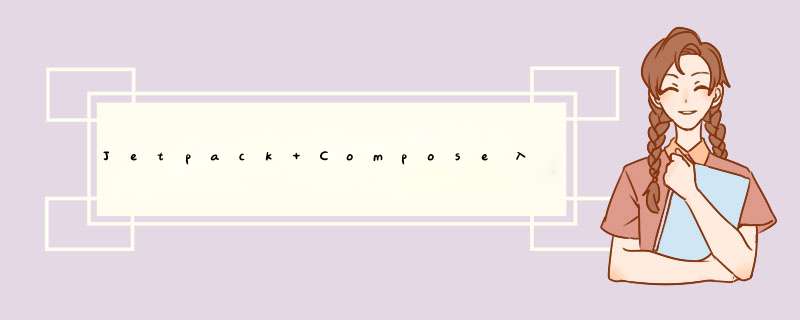
- 前言(Compose是什么)
- 一、优势与缺点
- 二、前四课
- 三、标准布局组件
- 1.Column
- 2.Row
- 3.Box
- 总结
前言(Compose是什么)
提示:需要对原生xml布局有一定了解,另外它最好是配合Kotlin 使用更佳
借用官方的解释:Jetpack Compose 是用于构建原生 Android 界面的新工具包。它使用更少的代码、强大的工具和直观的 Kotlin API,可以帮助您简化并加快 Android 界面开发。
一、优势与缺点
它和安卓传统xml布局相比,又拥有以下几点优势
-
更少的代码
编写更少的代码会影响到所有开发阶段:作为代码撰写者,需要测试和调试的代码会更少,出现 bug 的可能性也更小,您就可以专注于解决手头的问题;作为审核人员或维护人员,您需要阅读、理解、审核和维护的代码就更少。
与使用 Android View 系统(按钮、列表或动画)相比,Compose 可让您使用更少的代码实现更多的功能。无论您需要构建什么内容,现在需要编写的代码都更少了。 -
直观
Compose 使用声明性 API,这意味着您只需描述界面,Compose 会负责完成其余工作。这类 API 十分直观 - 易于探索和使用:“我们的主题层更加直观,也更加清晰。我们能够在单个 Kotlin 文件中完成之前需要在多个 XML 文件中完成的任务,这些 XML 文件负责通过多个分层主题叠加层定义和分配属性。”(Twitter) -
加速开发
Compose 与您所有的现有代码兼容:您可以从 View 调用 Compose 代码,也可以从 Compose 调用 View。大多数常用库(如 Navigation、ViewModel 和 Kotlin 协程)都适用于 Compose,因此您可以随时随地开始采用。“我们集成 Compose 的初衷是实现互 *** 作性,我们发现这件事情已经‘水到渠成’。我们不必考虑浅色模式和深色模式等问题,整个体验无比顺畅。” -
功能强大
利用 Compose,您可以凭借对 Android 平台 API 的直接访问和对于 Material Design、深色主题、动画等的内置支持,创建精美的应用:“Compose 不仅解决了声明性界面的问题,还改进了无障碍功能 API、布局等各种内容。将设想变为现实所需的步骤更少了”;您可以轻松快速地通过动画让应用变得生动有趣:“在 Compose 中添加动画效果非常简单,没有理由不去为颜色/大小/高度变化添加动画效果”(Monzo),“不需要任何特殊的工具就能制作动画,这与显示静态屏幕没有什么不同”(Square)。
上面都是官方文档的官话,下面是我自己的归纳,上面提到的优点我就不赘述
优点
他是一套全新的声明式UI,完全不同于传统所有组件继承于臃肿庞大的view,而是基于更底层的canvas,简单来说,就是它的性能要比安卓原生的xml布局要好,比如xml的多重布局嵌套导致的一些问题,相信安卓开发对复杂页面嵌套优化都头疼过,只要你使用Compose,就不会遇到这样的问题
缺点
目前还是一个新的东西,大部分公司都还没有将Compose 纳入到项目当中,一些将Compose 融入到项目中的细节还没有敲定,例如:如何优雅的将viewmodel与Compose 绑定用于显示UI;一些技术点还待开发人员熟悉
说的好听支持java,但是大家也就图一乐,现在安卓官方主推的是什么语言大家心里都有数
二、前四课安卓官方文档推出了Jetpack Compose的四课内容,带我们从开始到构建一个简单的聊天屏幕,如果你拥有安卓xml布局和Kotlin 的基础,那么这将非常的简单
安卓官方Jetpack Compose 教程
成果类似下图:
该屏幕显示包含图片和文字的可展开的动画消息列表,使用 Material Design 原则设计,添加了深色主题,具有预览功能,所有内容只需不到 100 行代码!
以下是您目前为止所学的内容:
- 定义可组合函数
- 在可组合项中添加不同的元素
- 使用布局可组合项构建界面组件
- 使用修饰符扩展可组合项
- 创建高效列表
- 跟踪状态以及修改状态
- 在可组合项上添加用户互动
- 在展开消息时显示动画效果
在许多情况下,我们只需使用 Compose 的标准布局元素即可。
1.Column使用 Column 可将多个项垂直地放置在屏幕上。
@Composable
fun ArtistCard() {
Column {
Text("Alfred Sisley")
Text("3 minutes ago")
}
}
我们会得到如下布局
同样,使用 Row 可将多个项水平地放置在屏幕上。Column 和 Row 都支持配置它们所含元素的对齐方式。
@Composable
fun ArtistCard(artist: Artist) {
Row(verticalAlignment = Alignment.CenterVertically) {
Image(/*这里是你的图片*/)
Column {
Text(artist.name)
Text(artist.lastSeenOnline)
}
}
}
得到如下布局
3.Box使用 Box 可将元素放在其他元素上。Box 还支持为其包含的元素配置特定的对齐方式。
@Composable
fun ArtistAvatar(artist: Artist) {
Box {
Image(/*这里是头像*/)
Icon(/*这里是角标*/)
}
}
得到如下布局
通常,您只需要这些构建块。您可以自行编写可组合函数,将这些布局组合成更精美的布局,让其适合您的应用。
总结
本篇文章只介绍了Compose最基础的使用,这只是它的冰山一角,后续博主自己学习后会更新Compose的其他相关文章。
参考资料
安卓Compose官方文档
欢迎分享,转载请注明来源:内存溢出

 微信扫一扫
微信扫一扫
 支付宝扫一扫
支付宝扫一扫
评论列表(0条)